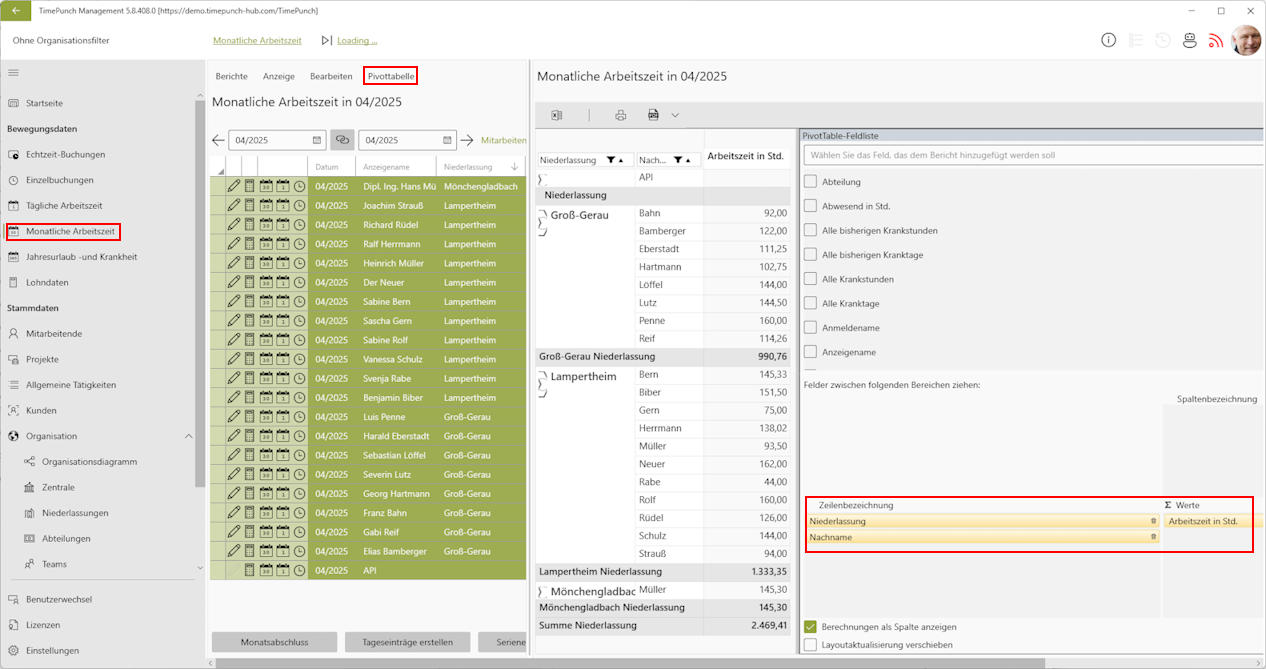FAQ
Nachfolgend finden Sie eine Zusammenstellung häufig gestellter Fragen samt entsprechender Antworten, um Ihnen bei eventuellen Unklarheiten weiterzuhelfen. Die Fragen und Antworten in diesem Bereich werden fortlaufend geprüft und bei Bedarf ergänzt.
Was ist der Unterschied zwischen dem Archivieren und dem Löschen eines Mitarbeiters?
In TimePunch gibt es mehrere Möglichkeiten, mit Daten ehemaliger Mitarbeiter umzugehen: Archivieren, Kündigen öder Löschen. Die Optionen Archivieren und Löschen haben unterschiedliche Auswirkungen auf die Verfügbarkeit und Integrität der Mitarbeiterdaten.
Mitarbeiter archivieren:
- Datenaufbewahrung: Beim Archivieren bleiben alle Daten des Mitarbeiters erhalten. Dies ermöglicht es, auch nach dem Ausscheiden des Mitarbeiters auf historische Arbeitszeitdaten, Projektzuordnungen und andere relevante Informationen zuzugreifen.
- Zugriffsrechte: Archivierte Mitarbeiter verlieren in der Regel ihren Zugriff auf das System. Ihre Daten bleiben jedoch für Administratoren oder berechtigte Nutzer einsehbar und auswertbar.
- Wiederherstellung: Sollte der Mitarbeiter zum Unternehmen zurückkehren oder sollten seine Daten erneut benötigt werden, kann das Archiv in der Regel reaktiviert werden, wodurch der Zugriff auf die Daten wiederhergestellt wird.
Mitarbeiter löschen:
- Das Löschen eines Mitarbeiters führt zur vollständigen und unwiderruflichen Entfernung aller zugehörigen Daten aus dem System. Dies betrifft Arbeitszeitaufzeichnungen, Projektbeteiligungen und andere personenbezogene Informationen.
TimePunch bietet die Möglichkeit eine Datenlöschung für historische Mitarbeiterdaten. Arbeitszeitdaten müssen nach aktueller Rechtsprechung 6, bzw. 10 Jahre aufbewahrt werden.
Hierzu ist die Seite DSGVO - Datenlöschung aufzurufen.
Wie stelle ich einen aktiven Mitarbeiter auf inaktiv um?
In TimePunch haben Sie die Möglichkeit, einen aktiven Mitarbeitenden zu archivieren (inaktiv zu kennzeichnen). Gehen Sie dazu wie folgt vor:
- Anmeldung Melden Sie sich mit einem Administratorkonto oder einem Benutzerkonto mit entsprechenden Berechtigungen in Ihrem TimePunch-System an.
- Mitarbeiterprofil öffnen Navigieren Sie zu den Mitarbeiterdaten und suchen Sie die Person, deren Status Sie auf „inaktiv“ setzen möchten. Dies kann über die Mitarbeiterübersicht erfolgen. Öffnen Sie das Profil der ausgewählten Person per Doppelklick auf die entsprechende Zeile oder über das Stiftsymbol zur Bearbeitung.
- Status änder Unter dem Menüpunkt „Berrechtigung“ im Bereich „Verwaltung“ können Sie den Status des Mitarbeiters auf „Archiviert“ durch Auswahl in dem Ausklappmenü setzen.
- Änderungen speichern Bestätigen Sie die Änderung und speichern Sie das Profil.
Ein archivierter (inaktiver) Mitarbeitender kann keine Zeiteinträge mehr erfassen und hat keinen Zugriff mehr auf die Zeiterfassungsfunktionen, solange der Status „Archiviert“ aktiv ist. Sollte diese Funktion in Ihrer Version nicht verfügbar sein, wenden Sie sich bitte an Ihren Systemadministrator oder konsultieren Sie die TimePunch-Dokumentation für weiterführende Informationen zur Benutzerverwaltung.
Was ist Unterschied zwischen Einzelbuchungen und Täglicher Arbeitzszeit?
- Tägliche Arbeitszeit ist die Summe aller Einzelbuchungen eines Tages.
- Einzelbuchungen sind die einzelnen Zeiterfassungen, die in die Berechnung der täglichen Arbeitszeit eingehen.
Fazit: Einzelbuchungen bieten eine detaillierte Ansicht der Arbeitszeit, während die tägliche Arbeitszeit nur das Gesamtergebnis zeigt.
Bleiben die gekürzten Zeiten in TimePunch erhalten?
Gekürzte Zeiten bleiben in TimePunch erhalten, um die vollständige Dokumentation der Arbeitszeiten, Abwesenheiten und Korrekturen zu gewährleisten. Dies hilft dabei, Fehler zu verfolgen, Auswertungen zu erstellen und sicherzustellen, dass die Lohnabrechnungen korrekt durchgeführt werden. Es ist wichtig, diese gekürzten Zeiten regelmäßig zu überprüfen, um sicherzustellen, dass alle Anpassungen korrekt erfasst und nachvollziehbar sind. Mehr zu diesem Thema hier: Rahmenarbeitszeiten
Besteht die Möglichkeit Zeiteinträge automatisch zu ertstellen/zu erfassen?
TimePunch bietet flexible Lösungen zur automatischen Erstellung von Zeiteinträgen, sei es durch Softwarefunktionen wie den Watcher, die Integration von Hardwarelösungen wie RFID-Terminals oder durch die Nutzung von Serieneinträgen für wiederkehrende Zeiträume. Die Wahl der geeigneten Methode hängt von den spezifischen Anforderungen und der Infrastruktur deines Unternehmens ab.
Kann man den Monatsabschluß rückgängig machen?
Die empfohlene Methode, um einen Monatsabschluss rückgängig zu machen, besteht darin, den Monatsabschluss auf den vorherigen Monat zu setzen. Möchte man beispielsweise den Februar bearbeiten, muss der Monatsabschluss auf Januar zurückgesetzt werden. Dadurch wird der Februar wieder zur Bearbeitung freigegeben. Es ist nicht erforderlich, die Option "Alles entsperren" im Dialog "Monatsabschluss" zu verwenden, um alle Monate zu entsperren. Diese Funktion sollte nur mit Bedacht genutzt werden.
Mitarbeiter wurde angelegt, Feiertage wurden vergessen
Wenn Mitarbeiter angelegt wurde bevor die Feiertage im Feiertagseditor erfasst wurden, kann man die Feiertage nachträglich im entsprechenden Mitarbeiterprofil im Register „Basisdaten“ Punkt „Feiertagsberechnung“ hinzufügen.
Kann ich bei Mitarbeitern Wechselschichten hinterlegen?
Es ist möglich, für denselben Mitarbeiter mehrere Arbeitszeitmodelle zu erstellen. Aktuell erkennt das System jedoch nicht automatisch, dass diese Modelle im Wechsel angewendet werden sollen.
Wieso werden angelegte Mitarbeitende nicht angezeigt?
Wenn ein neu angelegter Mitarbeiter in der Zeiterfassung von TimePunch nicht angezeigt wird, können mehrere Ursachen dafür verantwortlich sein. Hier sind einige Schritte zur Überprüfung und Lösung des Problems:
Überprüfen des Mitarbeiterprofils
Aktivitätsstatus:
Stellen Sie sicher, dass der Mitarbeiter als aktiv gekennzeichnet ist. In der Übersicht der Mitarbeitenden können Sie den Schalter "Aktive Mitarbeiterprofile anzeigen" aktivieren, um nur aktive Profile anzuzeigen.Startdatum:
Prüfen Sie das im Mitarbeiterprofil hinterlegte Startdatum. Wenn dieses Datum in der Zukunft liegt, wird der Mitarbeiter möglicherweise noch nicht in der Zeiterfassung berücksichtigt.Zugehörigkeit zu Gruppen:
Vergewissern Sie sich, dass der Mitarbeiter der richtigen Gruppe, Abteilung oder Niederlassung zugeordnet ist. Die Gruppenzugehörigkeit beeinflusst, welche Leitungspersonen die Abwesenheitsanträge freigeben und kann sich auf die Sichtbarkeit in der Zeiterfassung auswirken.
Berechtigungen und Rollen überprüfen
- Benutzerrechte:
Stellen Sie sicher, dass der angemeldete Benutzer über die erforderlichen Berechtigungen verfügt, um den betreffenden Mitarbeiter in der Zeiterfassung zu sehen. Die Rolle des Benutzers (z.B. Teamleiter, Abteilungsleiter) kann die Sichtbarkeit beeinflussen.
- Benutzerrechte:
Zeiterfassungseinstellungen prüfen
- Zeiterfassungsmodus:
Überprüfen Sie, ob für den Mitarbeiter der korrekte Zeiterfassungsmodus eingestellt ist (z.B. TimePunch Watcher, Terminal, Online). Ein nicht korrekt konfigurierter Modus kann dazu führen, dass der Mitarbeiter nicht in der Zeiterfassung erscheint. - Projektzuweisung:
Vergewissern Sie sich, dass dem Mitarbeiter ein Projekt zugewiesen ist. Ohne Projektzuweisung kann die Zeiterfassung nicht korrekt gestartet werden.
- Zeiterfassungsmodus:
Technische Aspekte
- Softwareversion:
Stellen Sie sicher, dass Sie die aktuelle Version von TimePunch verwenden. Veraltete Softwareversionen können zu Anzeigeproblemen führen. - Systemneustart:
Manchmal kann ein Neustart des Systems oder der Anwendung erforderlich sein, damit neue Mitarbeiter korrekt angezeigt werden.
- Softwareversion:
Support kontaktieren
Wenn nach Durchführung dieser Schritte der Mitarbeiter weiterhin nicht in der Zeiterfassung angezeigt wird, empfehlen wir, den TimePunch-Support zu kontaktieren.
Kann ich Mitarbeitenden ohne Zeiterfassung führen, nur Urlaub?
Mit dieser Konfiguration wird der Mitarbeitende ausschließlich für die Urlaubsverwaltung in TimePunch geführt, ohne dass Arbeitszeiten erfasst oder Sollstunden berechnet werden.
- Arbeitszeitmodel anpassen
Öffnen Sie das Profil des betreffenden Mitarbeitenden und navigieren Sie zum Register „Arbeitszeitmodell“.
Für jeden Wochentag:
• Setzen Sie „Arbeitszeit (Stunden)“ auf „0“. Dadurch wird verhindert, dass Sollstunden berechnet werden, und der Mitarbeitende erscheint nicht in der regulären Zeiterfassung. - Zeiterfassung deaktivieren (optional) Falls der Mitarbeitende keinen Zugriff auf die Zeiterfassung erhalten soll, können Sie im Register „Verwaltung“ des Mitarbeitendenprofils die entsprechenden Berechtigungen entfernen oder das Startpasswort nicht setzen.
- Urlaubstage eintragen In dem Register "Arbeitsregelung" legen Sie die Grundlagen für die Urlaubsberechnung fest.
- Falls der Mitarbeitende unterjährig beginnt, tragen Sie die anteiligen Urlaubstage im Register „Einstiegsdaten“ des Mitarbeitendenprofils ein.
- Urlaubsbuchungen vornehmen
Auch ohne aktive Zeiterfassung können Urlaubsbuchungen manuell vorgenommen werden.
- Erstellen Sie im Kalender einen neuen Eintrag mit der Tätigkeit „Urlaub“.
- Wählen Sie die entsprechenden Tage aus, an denen der Urlaub gelten soll.
Wichtige Hinweise
Urlaubsanträge: Du kannst entscheiden, ob der Mitarbeiter die Urlaubsanträge selbst stellen soll oder ob dies vom Vorgesetzten bearbeitet wird.
Abwesenheiten: Wenn du auch andere Abwesenheiten wie Krankheit oder Sonderurlaub verwalten möchtest, kannst du diese ebenfalls im Urlaubsmodul hinterlegen.
Benachrichtigungen: Achte darauf, dass der Mitarbeiter über Urlaubsanträge, Resturlaub und Genehmigungen benachrichtigt wird.
Wie kann ich ein Protokoll über die Änderungen drucken?
TimePunch bietet in der Benutzeroberfläche keine direkte Funktion zum Drucken der Änderungshistorie.
Alternativ kannst du in den Einstellungen von TimePunch automatisierte E-Mail-Benachrichtigungen für Änderungen an Zeiteinträgen konfigurieren.
Diese Funktion informiert definierte Empfänger über Änderungen, was eine zusätzliche Möglichkeit bietet, die Änderungshistorie zu überwachen.
Wie kann ich Gleitzeitkonto beschränken?
Um ein Gleitzeitkonto in TimePunch zu beschränken, gibt es in der Regel die Möglichkeit, die maximalen und minimalen Stunden für ein Konto festzulegen.
Hier sind die Schritte, die du normalerweise befolgen kannst, um diese Beschränkungen zu konfigurieren - Arbeitszeitregelung
Wie kann ich Urlaubsberechnung aktualisieren?
In TimePunch stehen Ihnen verschiedene Möglichkeiten zur Verfügung, um den Urlaubsanspruch korrekt zu erfassen und zu aktualisieren.
Nachfolgend finden Sie eine strukturierte Anleitung für drei typische Szenarien:
Urlaubsberechnung für neu angelegte Mitarbeitende
- Anmeldung
- Melden Sie sich mit Administrator- oder Manager-Rechten in TimePunch an.
- Mitarbeitenden auswählen
- Navigieren Sie zu dem Berech "Mitarbeitende".
- Öffnen Sie das Profil des gewünschten Mitarbeiters per Doppleklick oder über das Stift-Symobol.
- Urlaubsanspruch eintragen
- Öffnen Sie das Register "Einstiegsdaten".
- Erfassen Sie hier den Resturlaub oder anteilige Urlaubstage, z.B. bei unterjährigem Eintritt oder Übernahme aus dem Vorjahr.
Die Einträge bilden die Grundlage für die automatische Urlaubskontrolle.
Weitere Details: Urlaubsberechnung
Manuelles Nachtragen eines Urlaubsantrags
- Anmeldung
- Melden Sie sich mit Administrator- oder Manager-Rechten in TimePunch an.
- Mitarbeiter auswählen und Tageseinträge öffnen
- Gehen Sie zu „Monatliche Arbeitszeit“.
- Wählen Sie den gewünschten Mitarbeitenden aus und klicken Sie auf „Tageseinträge erstellen“.
- Urlaub manuell erfassen
- Wählen Sie die Tätigkeit „Erholungsurlaub“ aus dem Projekt „Beantragte Abwesenheit“.
- Tragen Sie den gewünschten Urlaubszeitraum ein – Beginn und Ende werden automatisch aus dem Arbeitszeitmodell übernommen.
- Überprüfung im Bereich
- Öffnen Sie den Bereich „Jahresurlaub und Krankheit“.
- Unter „Berichte > Urlaubsübersicht pro Monat“ können Sie die erfassten Urlaubstage in tabellarischer Form einsehen.
Weitere Details: Eintragen von Urlaub und Krankheit
Automatische Berechnung durch genehmigte Abwesenheitsanträge
Sobald ein Abwesenheitsantrag durch eine autorisierte Person genehmigt wird,
erfasst das System den Urlaub automatisch und überträgt ihn in die Übersicht im Bereich „Urlaub und Krankheit“.
Dies ist die empfohlene Methode zur Vermeidung manueller Fehler.
Hinweise und Tipps
- Berücksichtigen Sie stets unternehmensinterne sowie gesetzliche Regelungen zur Urlaubsberechnung.
- Verwenden Sie automatische Prozesse, wo möglich, um die Konsistenz der Daten sicherzustellen.
- Bei unterjährigem Eintritt von Mitarbeitenden wird der Urlaubsanspruch anteilig berechnet.
- Der Resturlaub kann mit einem Verfallsdatum versehen werden, um die Einhaltung von Fristen sicherzustellen.
Gibt es in TimePunch eine Möglichkeit Zeitformat von 24:00 auf 12:00 umzustellen?
Nein, in TimePunch gibt es derzeit keine Möglichkeit, das Zeitformat von 24-Stunden- auf 12-Stunden-Darstellung umzustellen.
Die Software verwendet standardmäßig das 24-Stunden-Format.
Auf welche Serveradresse muss ich den TimePunch Watcher einstellen?
Gehe wie folgt vor:
- Überprüfe deine E-Mails: Die Serveradresse wird in der Regel per E-Mail zugesendet, wenn dein System in der TimePunch-Cloud angelegt wurde.
- Beispiel: Eine typische Serveradresse könnte so aussehen: deineSubdomain.timepunch-hub.com/TimePunch
- Einstellungen im TimePunch Watcher: Öffne den TimePunch Watcher und gehe zu den Einstellungen.
Dort kannst du die Serveradresse eingeben, um die Verbindung herzustellen.
Wie fügt man den Urlaub einem Kalender hinzu??
Sobald ein gestellter Abwesenheitsantrag genehmigt wurde, erhält der Antragsteller eine Bestätigungs-E-Mail.
Diese enthält eine angehängte .ics-Datei, die sich direkt in den Outlook-Kalender übernehmen lässt.
Ist es möglich, ein gelöschtes Projekt wiederherzustellen?
Um ein gelöschtes Projekt in TimePunch wiederherzustellen, gehen Sie wie folgt vor:
- Öffnen Sie das Menü „Projekte“.
- Im unteren Bereich finden Sie das Auswahlfeld „Lebenszyklus“ – wählen Sie dort die Option „Gelöschte“ aus.
- Es werden nun alle gelöschten Projekte angezeigt.
- Wählen Sie das Projekt aus, das Sie reaktivieren möchten, und klicken Sie auf „Aktivieren“.
- Das Projekt erscheint anschließend wieder in der Liste der aktiven Projekte.
Hinweis: Diese Funktion steht ausschließlich Administratoren und Projektleitern zur Verfügung.
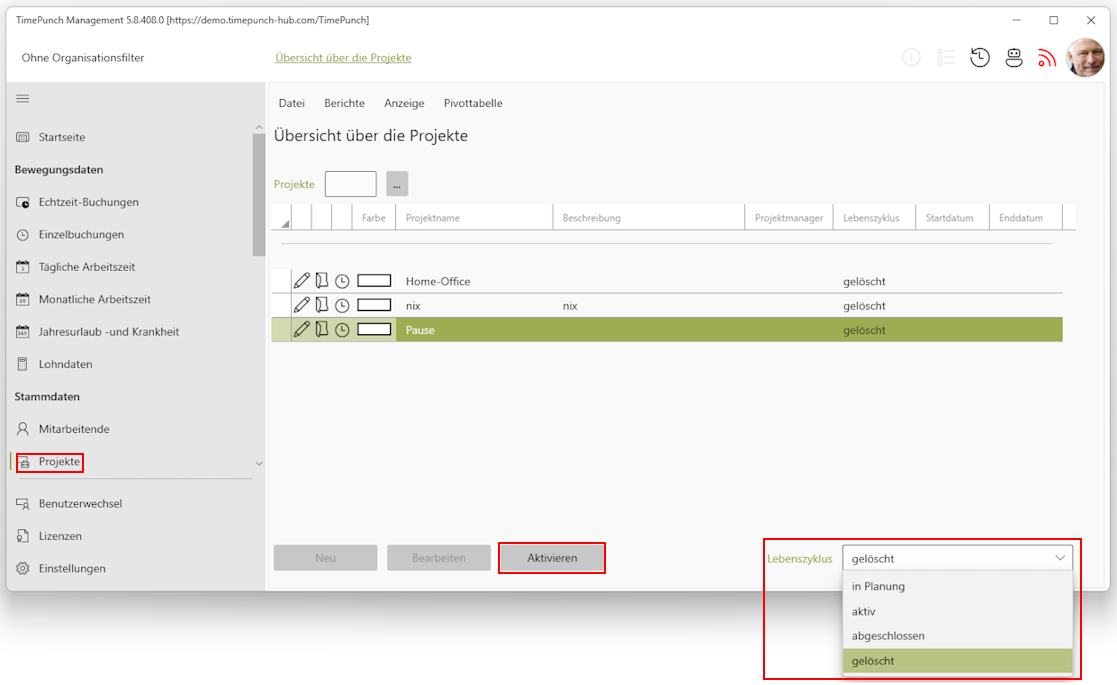
Wie konfiguriere ich Projektassistent?
- Projekt öffnen Navigieren Sie in TimePunch zu den Stammdaten und wählen Sie das gewünschte Projekt aus. Öffnen Sie dieses zur Bearbeitung.
- Register „Zugriffsrechte“ auswählen Wechseln Sie im Projektfenster zum Tab „Zugriffsrechte“.
- Person hinzufügen oder bearbeiten Fügen Sie die betreffende Person hinzu oder bearbeiten Sie die bestehenden Einstellungen durch einen Doppelklick auf den Namen.
- Rolle „Projektassistenz“ zuweisen Im erscheinenden Dialog können Sie der Person die Rolle „Projektassistenz“ zuweisen. Diese Rolle ermöglicht es, Projektzeiten auszuwerten, ohne administrative Änderungen am Projekt vorzunehmen.
- Individuelle Anpassungen vornehmen (optional) Sie können spezifische Einstellungen wie z. B. den individuellen Arbeitsvorrat für die Person festlegen. Diese Anpassungen erfolgen ebenfalls im Dialog unter dem Tab „Zugriffsrechte“.
- Änderungen speichern Bestätigen Sie die vorgenommenen Einstellungen und speichern Sie die Änderungen.
Wie kann ich die monatliche Gesamtstunden von Niederlassung, Abteilung oder einem Team ansehen?
Zur individuellen und unkomplizierten Abfrage und Auswertung von monatlichen bzw. täglichen Arbeitsstunden, kann eine Pivot-Tabelle verwendet werden. Pivot Tabellen können auf nahezu jeder Seite erstellt werden, die tabellarische Daten anzeigt.